Kuinka muuttaa hiiren osoitin Windowsissa

- 2335
- 325
- Julius Kihn
Alla olevissa ohjeissa puhumme kuinka muuttaa hiiren osoitinta Windows 10: ssä, 8.1 tai Windows 7, asenna niiden sarja (aihe) ja luota halutessasi jopa omat ja käytä sitä järjestelmään. Muuten, suosittelen, että muistat: Nuolta, jota ajat hiiren tai kosketuslevyn kanssa näytöllä, ei kutsutaan kohdistimeksi, vaan hiiren osoittimeksi, mutta jostain syystä se ei ole täysin totta (kuitenkin Windowsissa merkkejä varastoidaan kohdistimien kansioon).
Hiiren indikaattorit laajennetaan .Cur tai .ANI on ensimmäinen staattiselle osoittimelle, toinen on animoitu. Voit ladata hiiren kohdistimia Internetistä tai tehdä siitä itse erityisohjelmat tai jopa melkein ilman niitä (näytän tavan staattisen hiiren osoittimelle). Se voi myös olla hyödyllistä: Kuinka muuttaa Windows 10 -hiiren osoittimen kokoa ja väriä, hiiren ilmaisimen asetukset Windows 11.
Hiiren indikaattorien asennus
Jos haluat muuttaa hiiren oletusmerkkejä ja asentaa omat, siirry ohjauspaneeliin (Windows 10: ssä tämä voidaan tehdä nopeasti tehtäväpalkin haun kautta) ja valita "hiiri" - "Signs". (Jos hiiri ei ole ohjauspaneelissa, vaihda "näkymä" oikealle "kuvakkeisiin").

Suosittelen, että säilytät nykyiset hiiren kyltit, joten jos et pidä omasta luovuudestasi, voit palata helposti lähdemerkeihin.
Jos haluat muuttaa hiiren kohdistimen, valitsemalla hakemisto korvaamaan esimerkiksi "päätila" (yksinkertainen nuoli), paina "tarkista" ja ilmoita polku tietokoneen osoitintiedostoon.
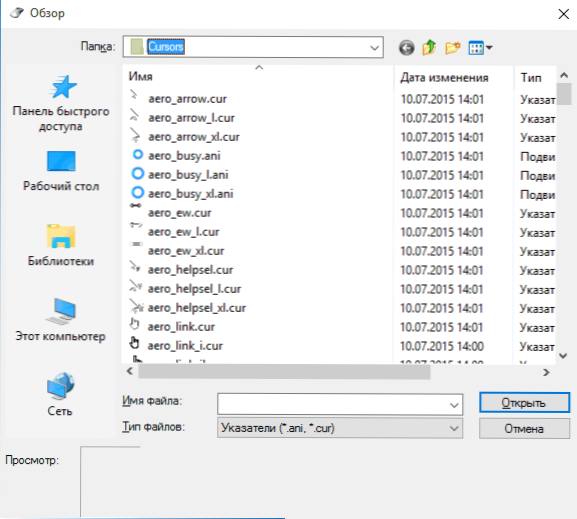
Vaihda tarvittaessa tarvittaessa loput merkit omilla.
Jos latasi Internet -hiiren indikaattoreiden kokonaisen sarjan (teema), niin usein tiedostot, joissa on merkkejä .Inf asentaa aiheen. Napsauta sitä oikealla hiiren painikkeella, napsauta "Asenna" ja siirry sitten Windows -hiiren merkkien kokoonpanoon. Järjestelmäluettelosta löydät uuden aiheen ja soveltaa sitä, muuttaen siten automaattisesti kaikkia hiiren kohdistimia.
Kuinka luoda oma kohdistin
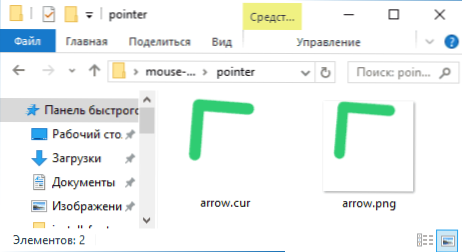
On olemassa tapoja tehdä hiiren osoitin manuaalisesti. Heistä yksinkertaisin on luoda PNG .Cursor -tiedosto online -muuntimen avulla (tein Convertiossa.Co). Tuloksena oleva osoitin voidaan asentaa järjestelmään. Tämän menetelmän haitta on kyvyttömyys osoittaa ”aktiivinen piste” (nuolen ehdollinen pää), ja oletuksena se osoittautuu kuvan vasemman yläkulman alapuolella.
Hiirille on myös monia ilmaisia ja maksettuja ohjelmia staattisten ja animoitujen merkintöjen luomisesta. 10 vuotta sitten olin kiinnostunut heistä, ja nyt ei ole mitään neuvoa, paitsi että Stardock Cursorfx http: // www.Stardock.Com/tuotteet/kohdistin. Ehkä lukijat voivat jakaa tiensä kommentteihin.

